5.オプション《あずけてねっと》の設定をおこないます。
オプションサービス《あずけてねっと》(バックアップお預かりサービス)のご契約のある場合は、
引き続き以下の設定を行います。
- ファーストケアにログインし、《維持管理》〈認証番号の設定〉をクリックします。
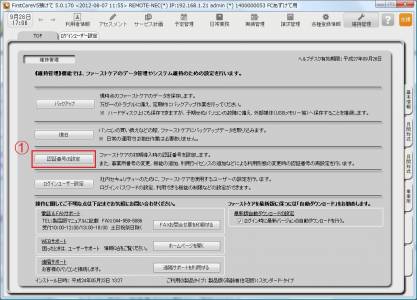
- 表示された認証番号の設定画面で「クラウドサービスを利用する」に☑を入れます。

- 「ファーストケア」クラウドサービス契約約款を確認し、〔契約約款に同意する〕をクリックします。
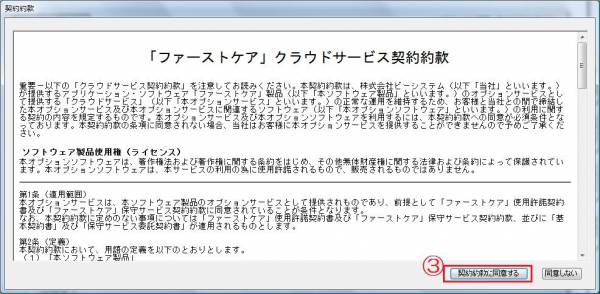
- 「クラウドコード」登録欄に、お手元の「ファーストケアVer.5」認証番号のご案内に記載されているクラウドコードを設定し〔製品版登録〕をクリックします。

※認証番号のご案内は製品購入時・ご契約の変更時・HD更新時等に弊社からお送りしているものです。
お手元にある最新の認証番号のご案内をご確認ください。
※PC移行前にお使いのFCの「認証番号の設定」からもご確認いただけます。
- 「FCTOOl(FirstCareV5あずけて)」をスタートアップに登録します。と表示されたら〔OK〕をクリックします。
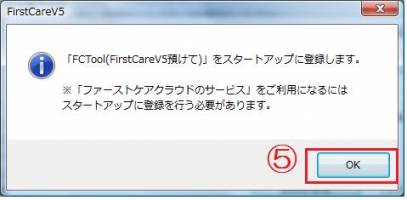
- ご登録ありがとうございました。が表示されたら〔OK〕をクリックします。
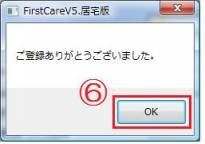
- PC右下のハチのアイコン(あずけてねっと設定画面)が表示されていれば登録は完了です。

※あずけてねっとの設定の詳細についてはこちらをご確認ください。
あずけてねっとQ&A
![[BeeSystem] [BeeSystem]](image/pukiwiki.png)